Bonjour les créatifs !
A juste titre, ce mois-ci, je pense que tout les tutoriels auront un air de style, de fashion ! et pour cause, C'est ça la rentrée après tout, se montrer et s'imposer pour vivre une bonne année. Mais n'oubliez pas, à chacun son style, respectez-vous.
Ressources utilisées :
- Danseur par Nomad_Soul
- Ville nocturne par StockSnap
- Optical flare par Geralt
Photoshop v 23.5.1
Créer un nouveau document (Ctrl+N), avec les paramètres suivants (pour changer), 1100x1500 pixels, 72dpi, RVB, 8bits.
Remplir (Maj+F5) le fond de noir
Importer l'image du danseur, détourer l'image
Créer un nouveau calque (Ctrl+Maj+N) "spot".
Avec un Pinceau (B) en blanc (dureté 0%), faire un point puis le modifier grâce à la Transformation (Ctrl+T)
Puis créer un nouveau calque (Ctrl+Maj+N) "ombre". Récupérer la forme du danseur ( en faisant faisant Ctrl+Clic sur le masque de fusion) puis Remplir (Maj+F5) de noir. Convertir en objet dynamique, puis ajouter un masque de fusion. Avec l'outil Dégradé (G) noir et blanc, effacer une partie de l'ombre et baisser l’opacité à 75%.
Appliquer un Filtre>Flou>Flou gaussien, à 4.
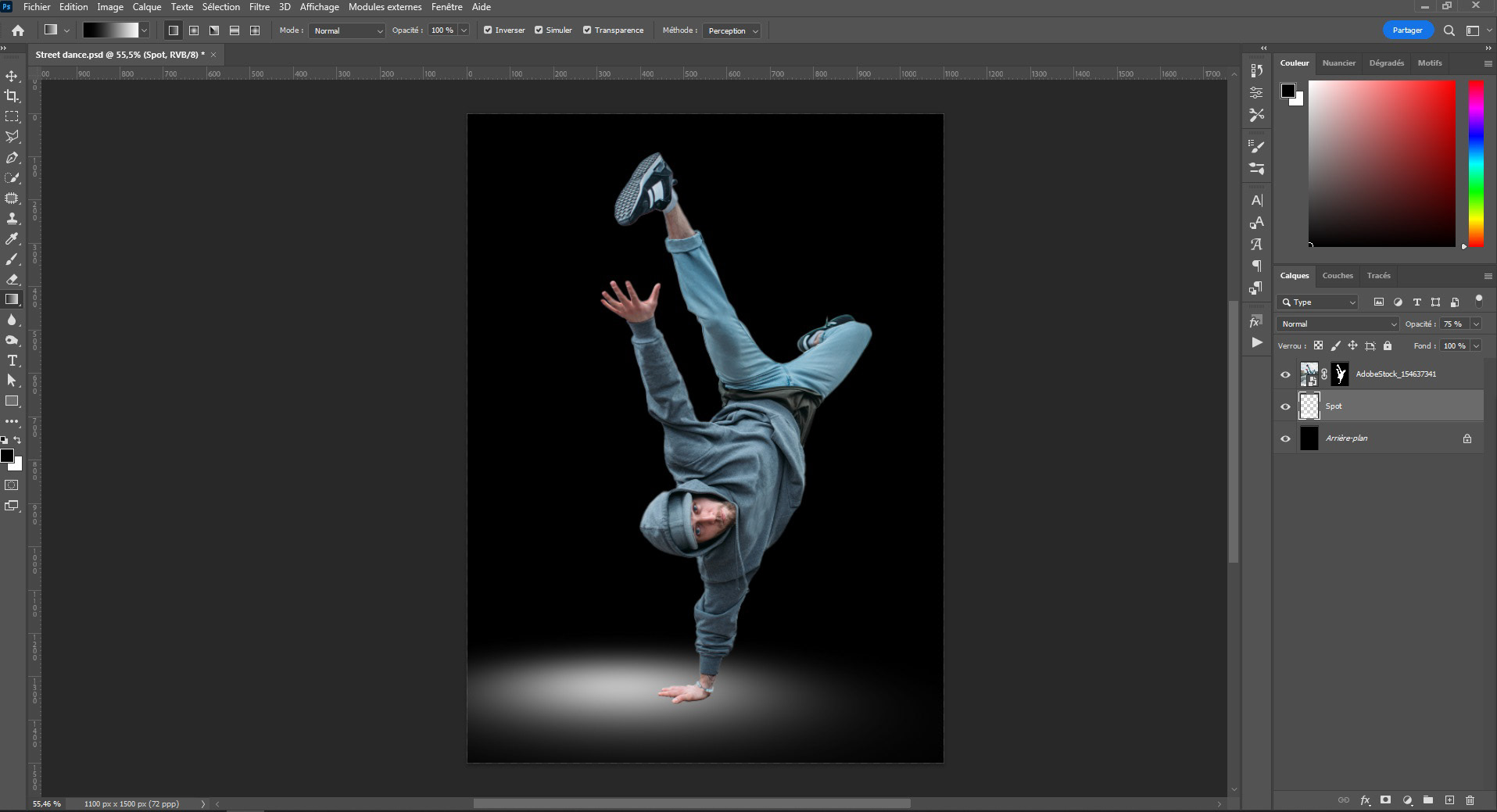
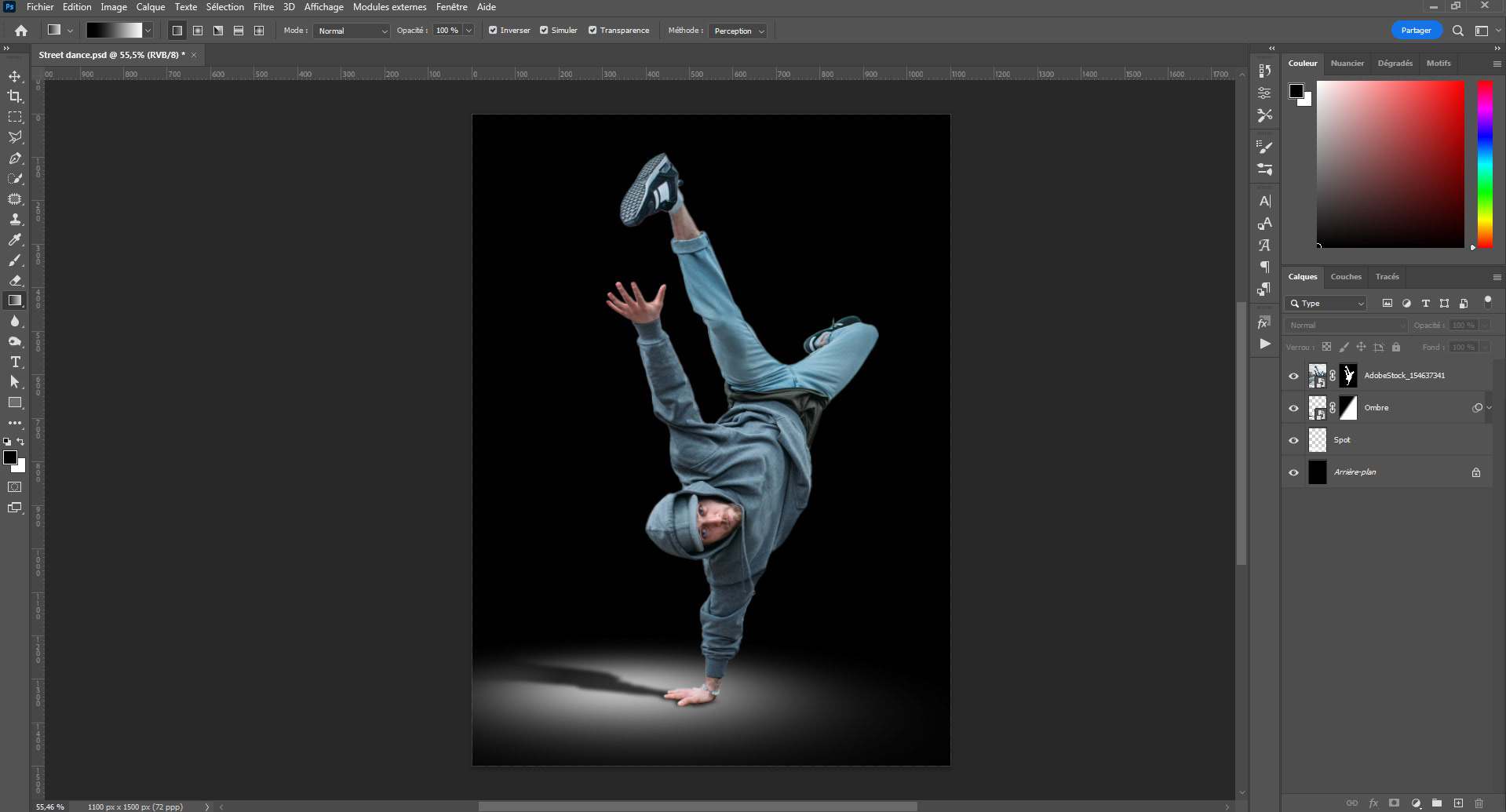
Importer l'image de la ville, ajouter un masque de fusion puis avec l'outil Dégradé (G) effacer le bas de l'image.
Créer un nouveau calque (Ctrl+Maj+N) "brumes". Avec un Pinceau (B) de dureté 0% et du gris 50%, dessiner une brume derrière le danseur. Passer le calque en Densité Linéaire - (Ajout) et baisser l'opacité à 65%
Créer un nouveau calque (Ctrl+Maj+N) "brumes". Avec un Pinceau (B) de dureté 0% et des couleurs similaires aux lumières de la ville, dessiner une brume derrière le danseur. Passer le calque en Densité Linéaire - (Ajout) et baisser l'opacité à 65%
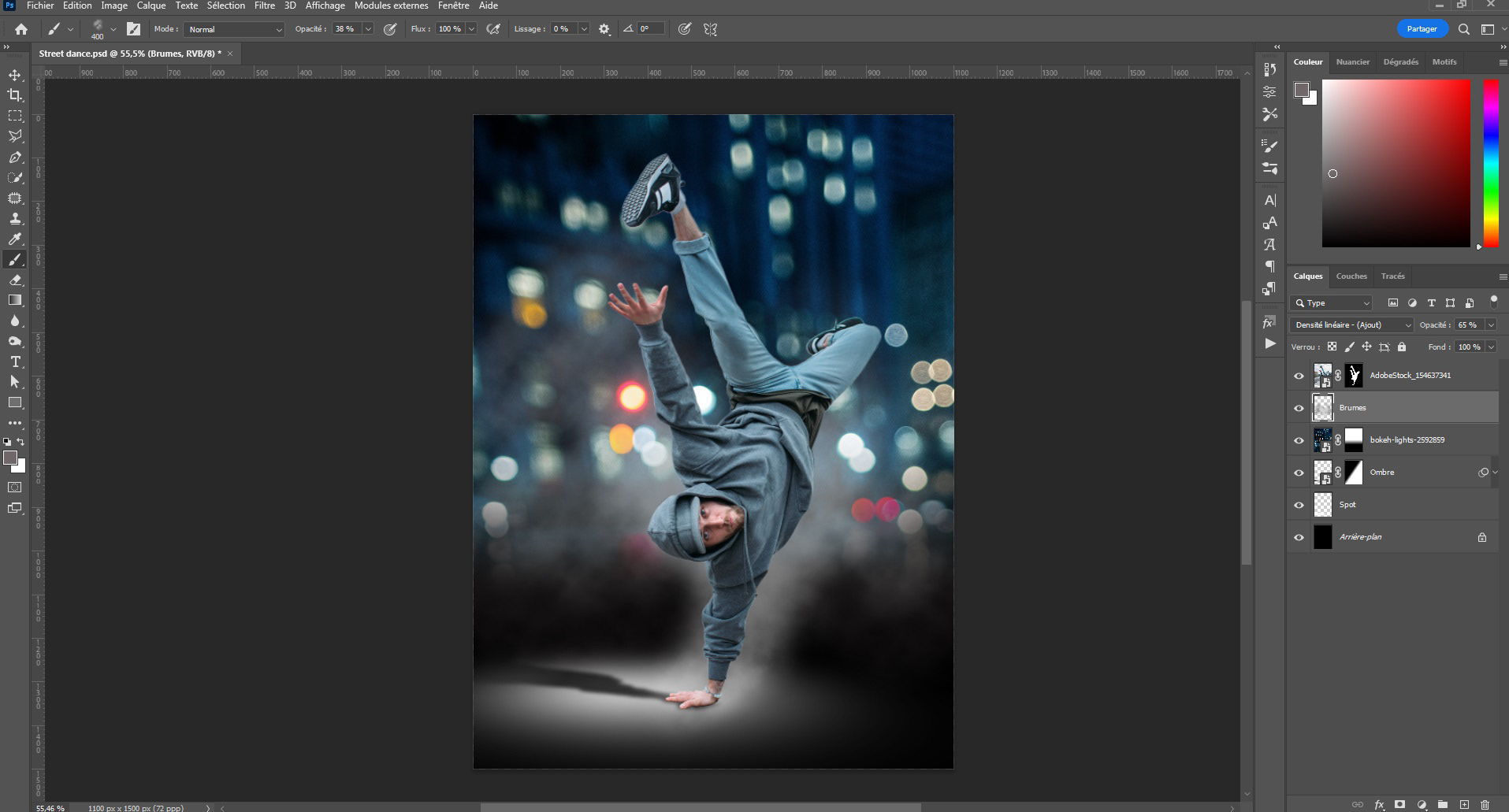
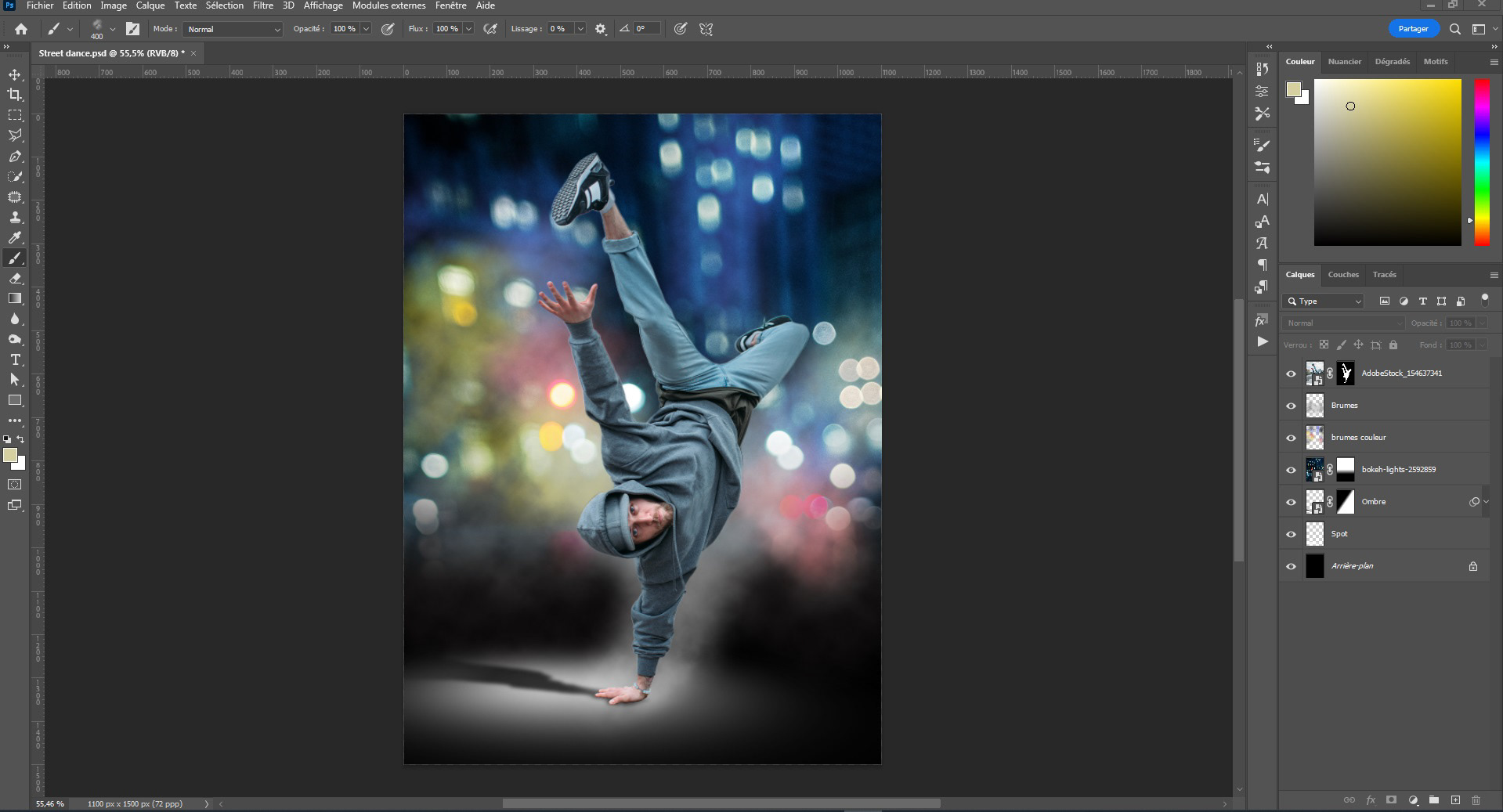
Importer l'image de l'optical flare, passer le calque en mode Éclaircir, le dupliquer (Ctrl+J) et le placer sur divers endroits en suivant le tourbillon.
Puis importer l'image du verre brisé. Passer le calque en mode Eclaircir, puis faire une transformation (Ctrl+T) pour le placer sous la main du danseur.
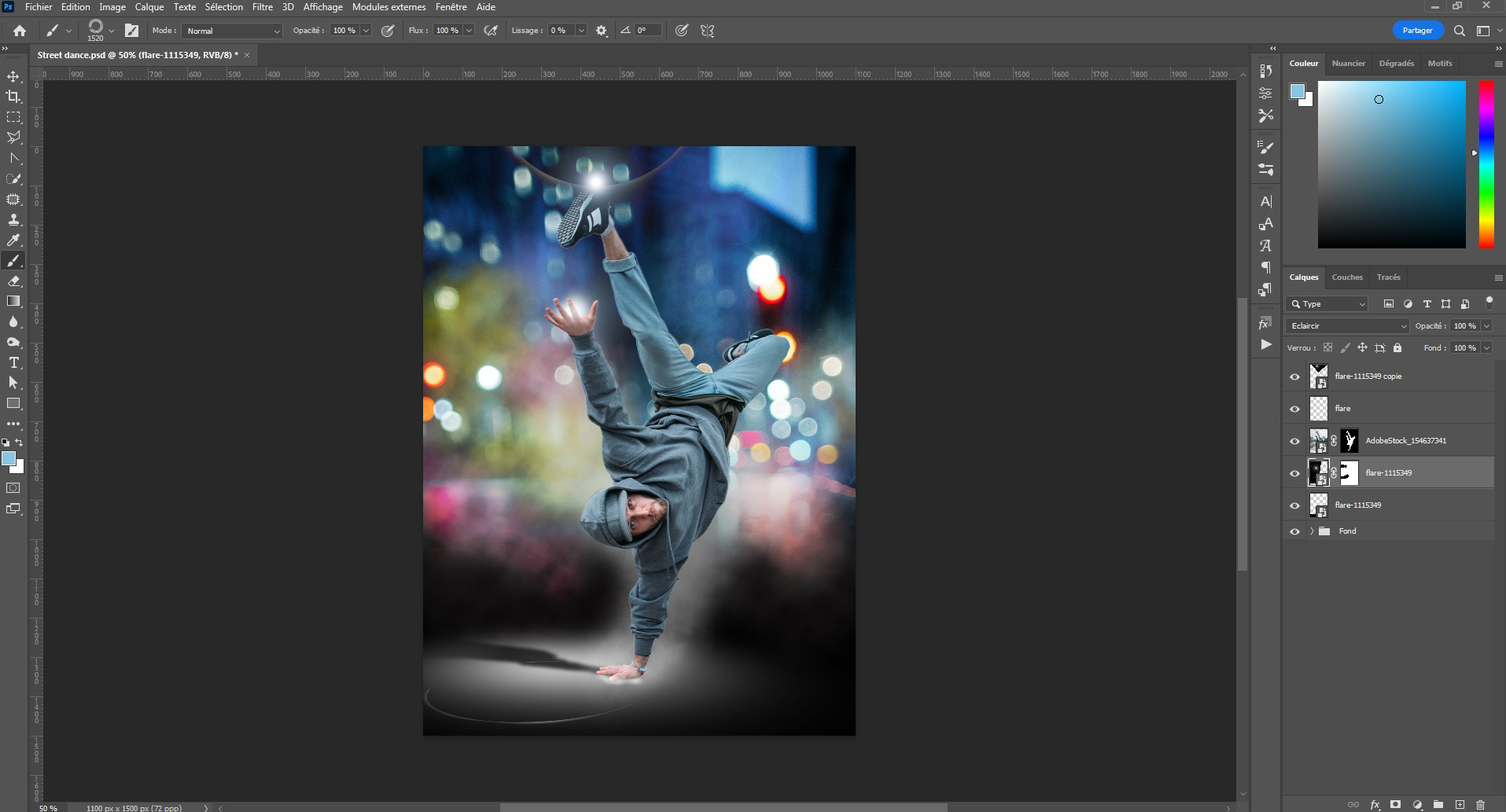
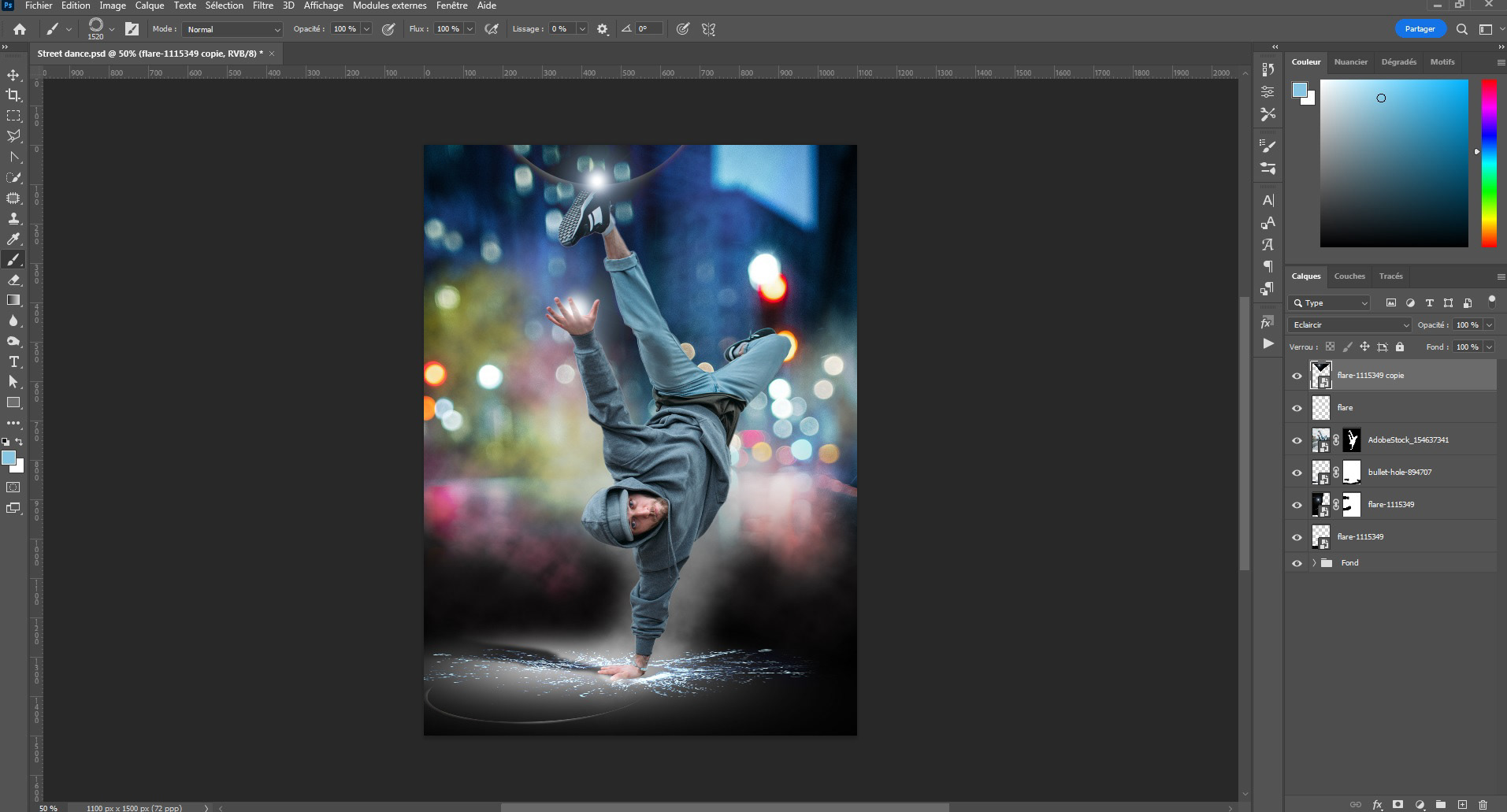
Avec l'outil Ellipse (U), tracer plusieurs formes pour créer un effet d'anneaux autour du danseur. Pour effacer ce qui passe derrière le personnage, faire Ctrl+Clic sur le masque de fusion du détourage, et revenir sur le calque avec l'outil Gomme (E)
Puis appliquer le style de calque suivant.
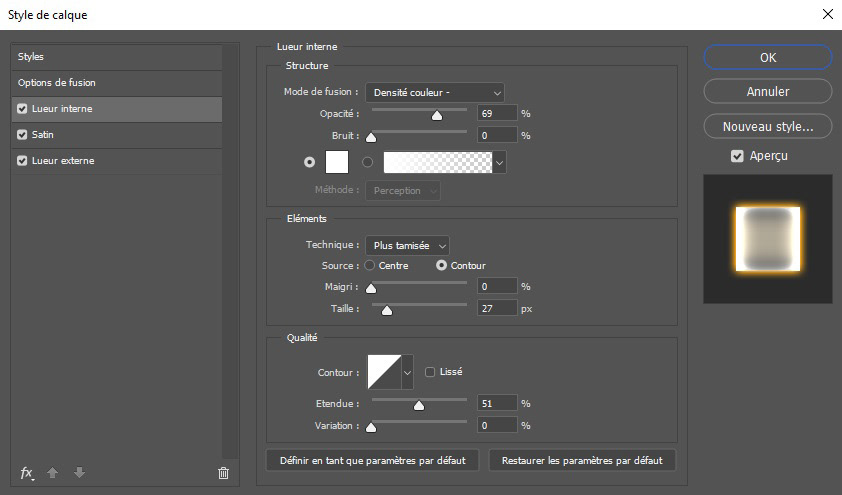
Lueur interne
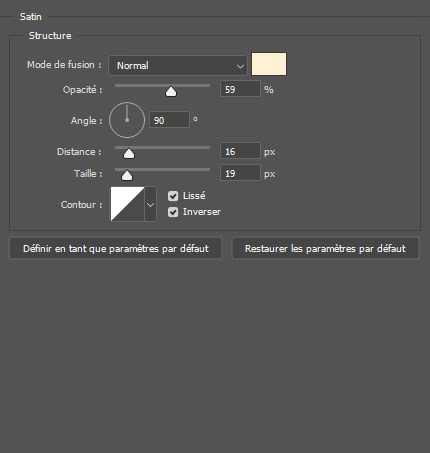
satin
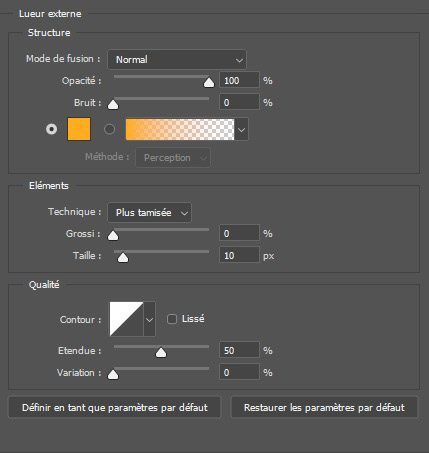
lueur externe
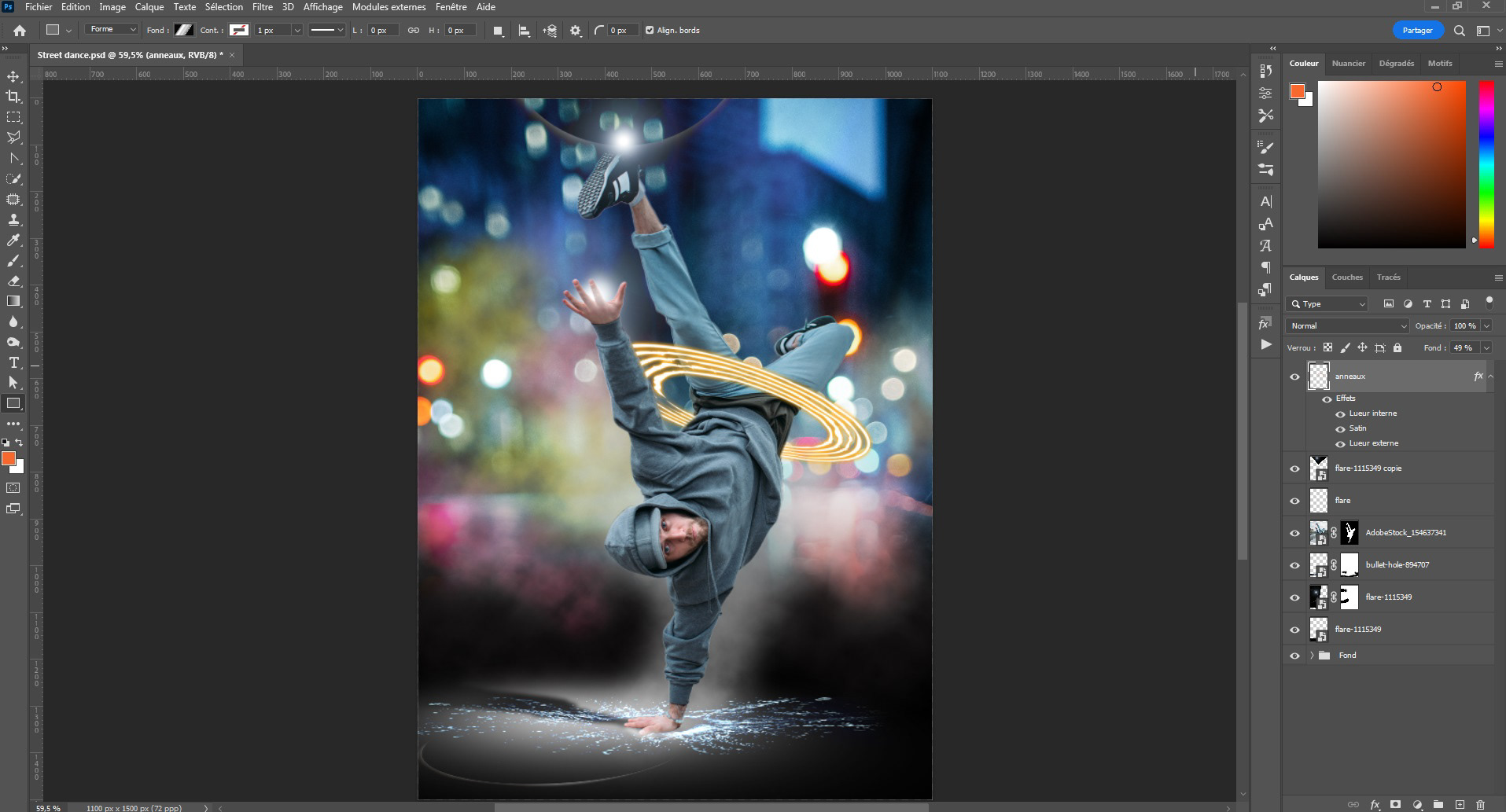
Refaire d'autres formes, en utilisant la même base de style de calque mais en modifiant les couleurs.
Écrêter sur le calque du danseur, un calque réglage Courbes (ombre). Baisser les hautes lumières, puis faire un Ctrl+I sur le masque de fusion, assombrir les parties cachées de la lumière.
Écrêter sur le calque du danseur, un calque réglage Courbes (lumière). Monter les hautes lumières, puis faire un Ctrl+I sur le masque de fusion, éclaircir les parties face à la lumière.
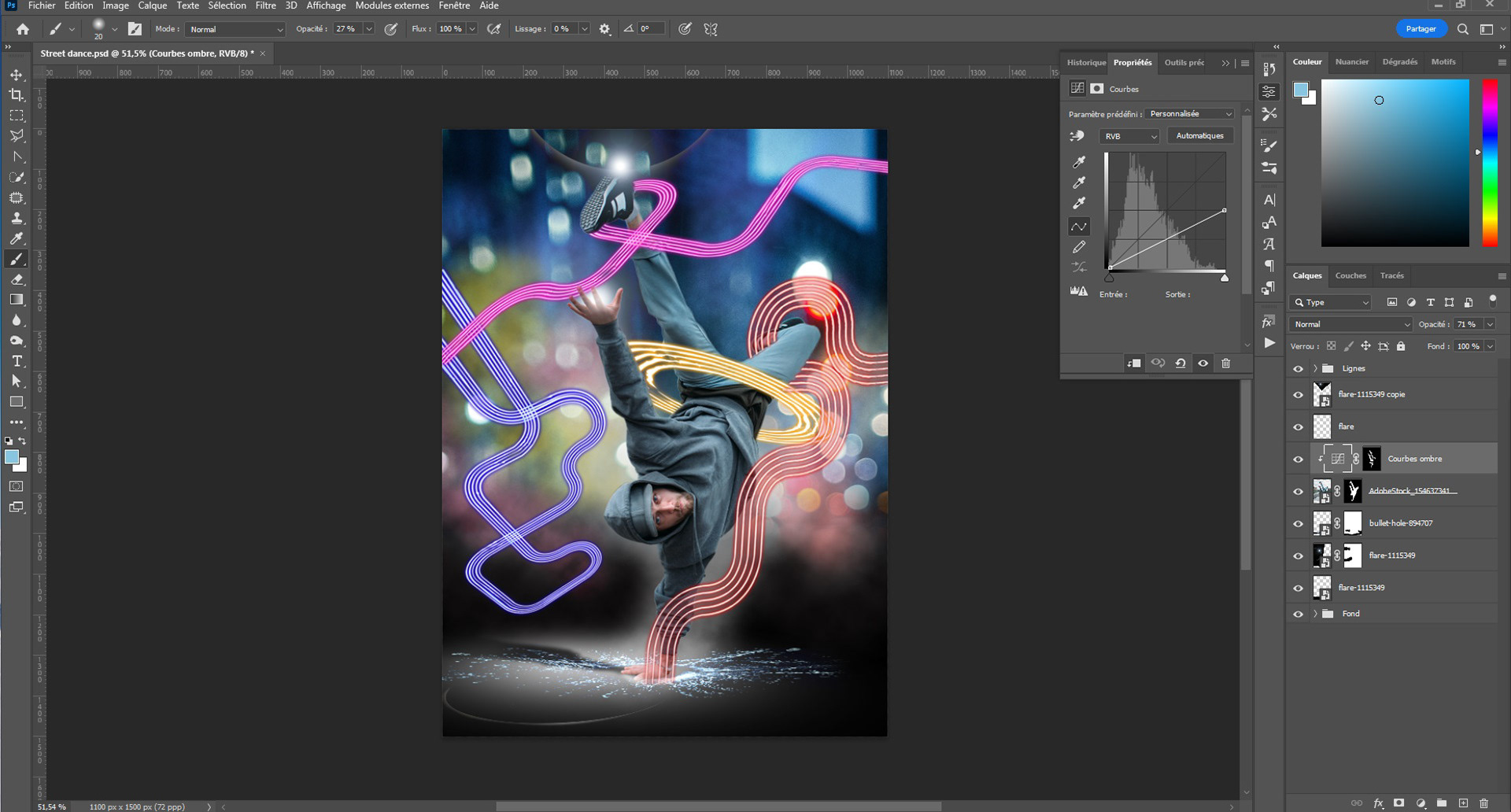
Ombre
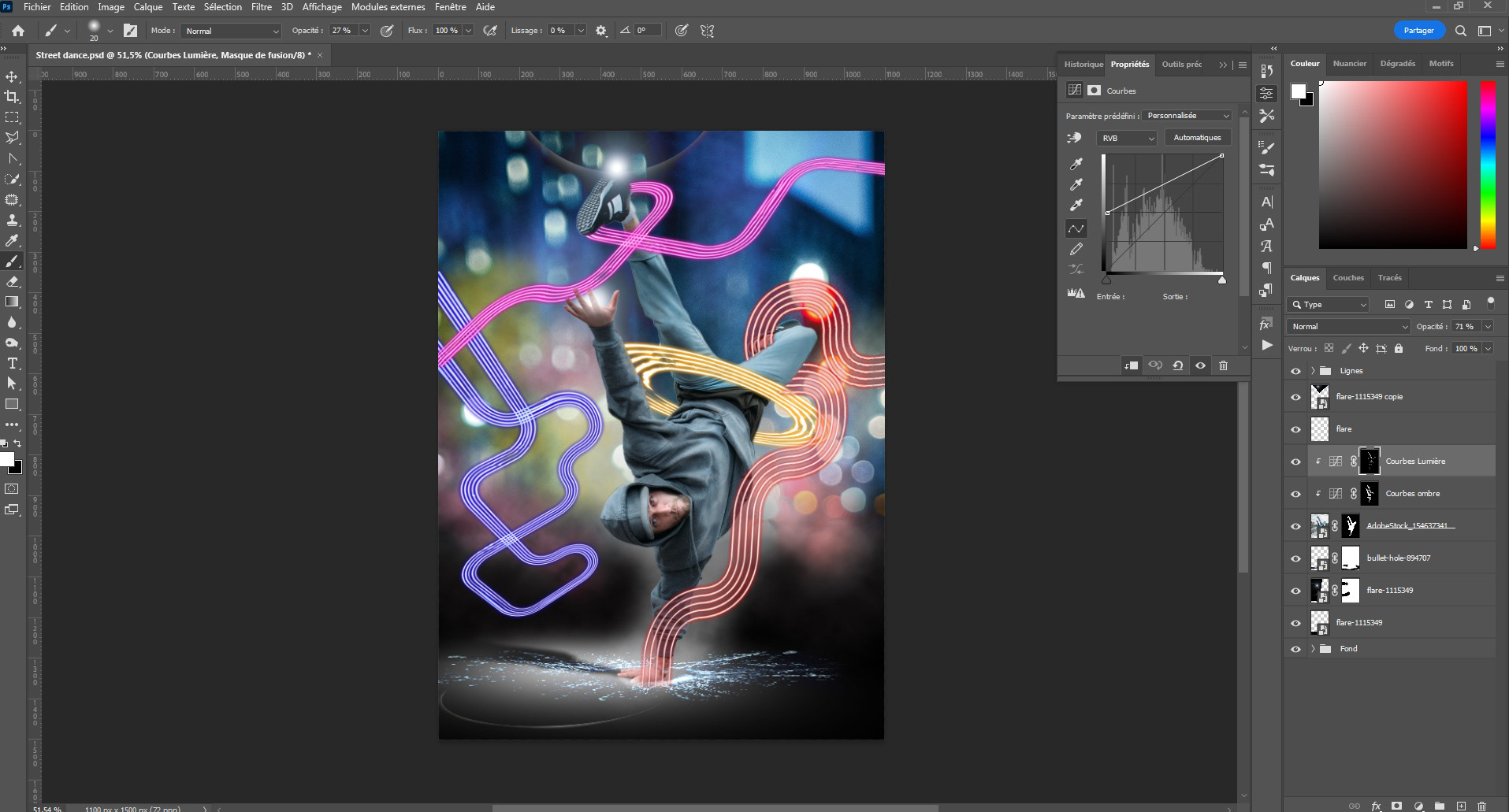
Lumiere
Écrêter sur le calque du danseur, un calque réglage Teinte & Saturation.
Créer un nouveau calque (Ctrl+Maj+N) pour faire apparaître les lueurs des néons sur le danseur. Passer le calque en mode Densité Couleur -, et avec un Pinceau (B) reprendre les teintes et créer les reflets sur le sujet.
Fusionner les calques avec Ctrl+Maj+Alt+E : Fusion 1 , puis convertir en objet dynamique. Puis Filtre>Filtre Camera Raw...
Refaire une fusion Ctrl+Maj+Alt+E : Fusion 2, puis convertir en objet dynamique. Appliquer un Filtre>Flou>Flou Directionnel. A l'aide du masque de fusion, faire réapparaitre le danseur.
Enfin, ajouter un calque réglage Correspondance de couleur. Sélectionner HorrorBlue, passer le calque en mode Incrustation et baisser son opacité à 50%.
Voilà votre Street Dancer !
Si vous appréciez ces tutoriels, n'hésitez pas à me le faire savoir.
Par mail, en vous abonnant à la Newsletter (une fois par mois, je ne spam pas).
Vous pouvez également me soutenir sur mes réseaux sociaux et sur Tipeee.
